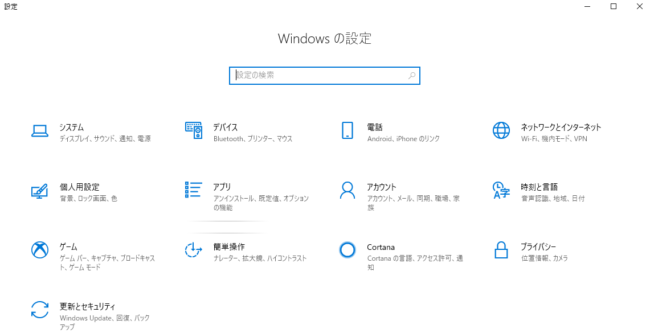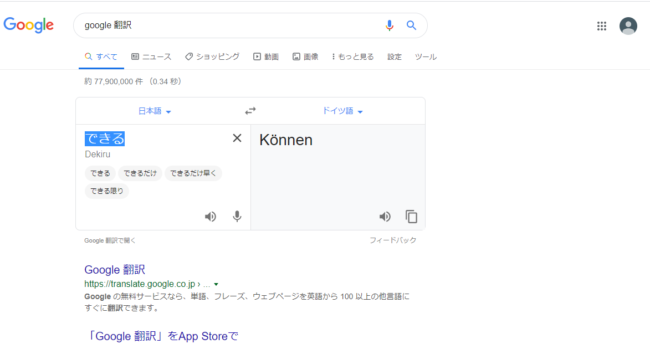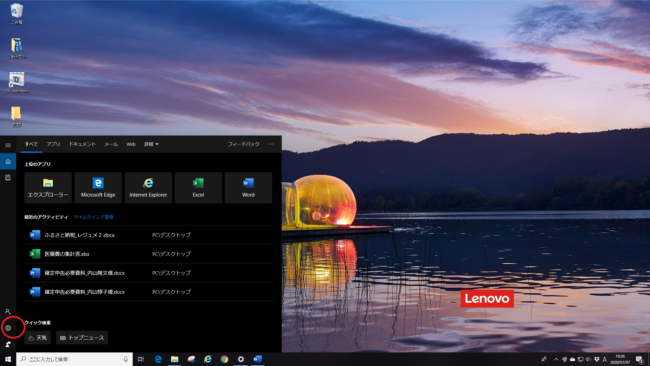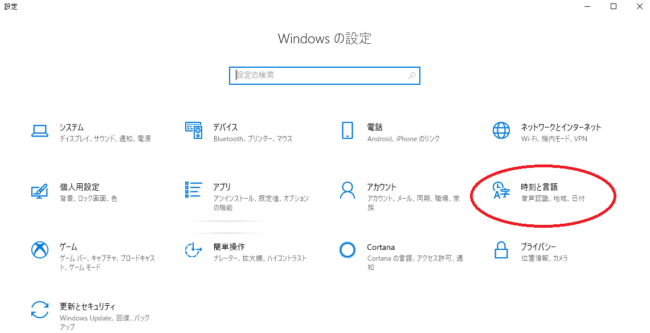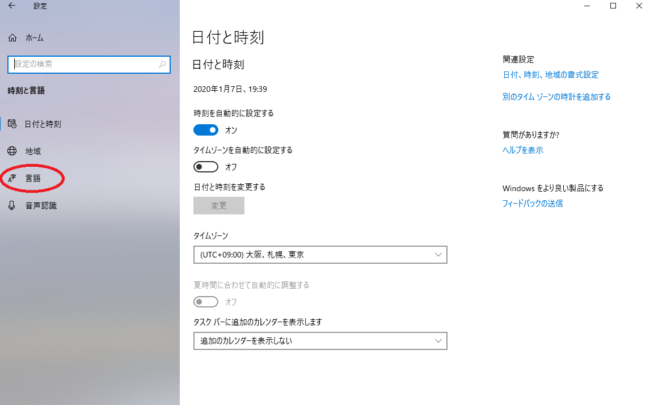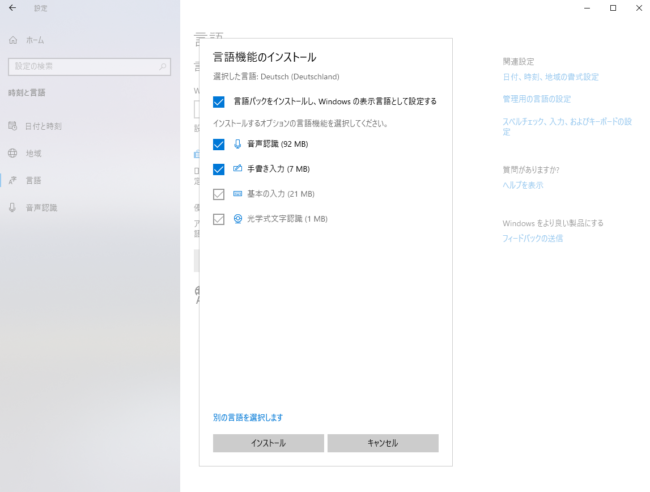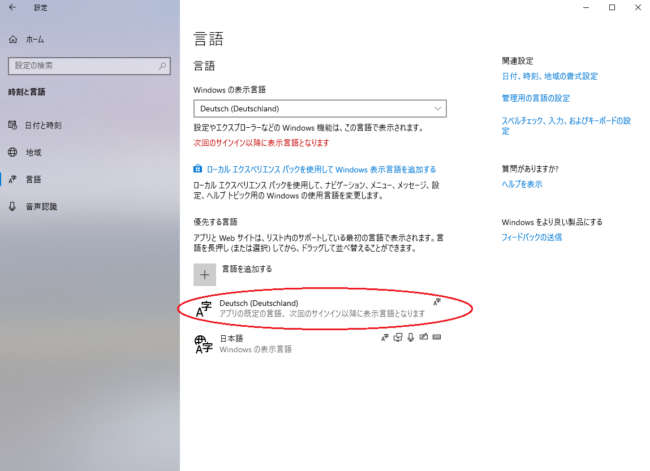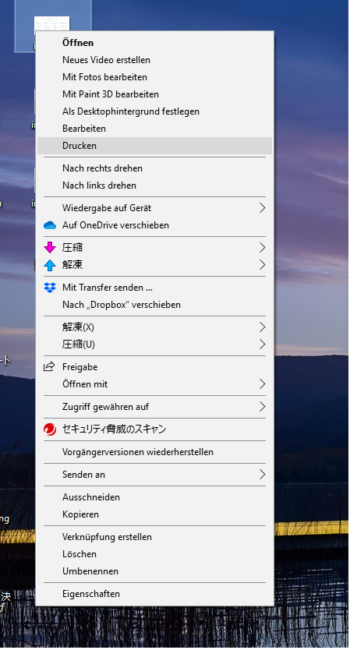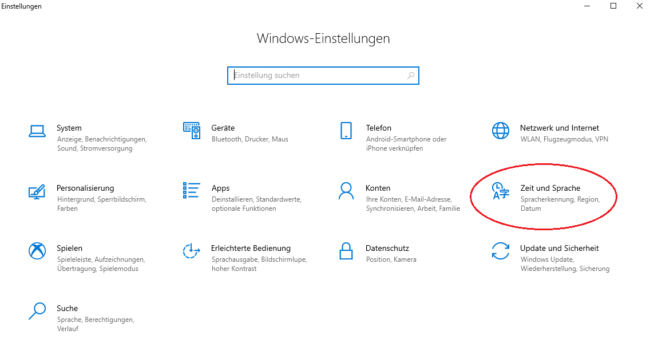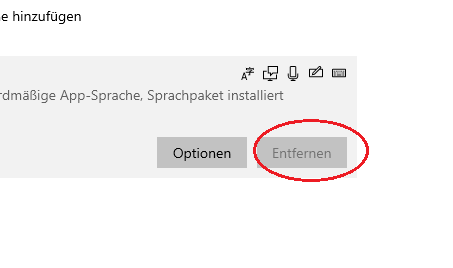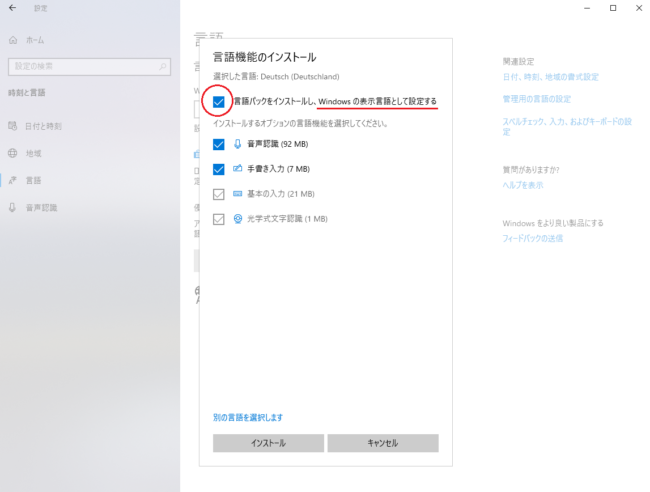Windows10、言語インストールでトラブル発生
ドイツ語のキーボードを使うことがあるので、Windows10に言語をインストールしました。
今までWindowsに言語をインストールしてから使っていたので、いつも通りにインストールしたところ、トラブルが発生しました!
Windows10に日本語以外の言語がインストールできる
めったにないのですが、たまにドイツ語文字を入力することがあります。
パソコン購入時の設定は日本語になっているので、日本語や英語のアルファベットにない文字は、「Google 翻訳」でドイツ語アルファベットを出してコピペしてました。
英語のアルファベットにない文字ですと、「ü ö ä ß」です。これを打つ時の裏技は、Google翻訳でこの文字の単語を日本語で打って、ドイツ語に変換されたものをテキストにコピペするのです。
たとえば、「ö」を出したいとき、日本語に「できる」と入力するとドイツ語に「Können」と出てきます。Könnenを出して「ö」をコピペするのです。
ドイツ語は趣味で使う程度で、最近はほとんど使わないためWindows10に言語のインストールはしていませんでした。自宅にある古いパソコンにはドイツ語をインストールしていたのですが、もうめったに使いませんので。
しかし、何文字か打つだけでもこの方法は面倒だと感じてしまい、ついにパソコンにドイツ語インストールすることにしました。
Windows10の言語のインストール方法
Windows10のスタートボタンにある「設定」をクリックします。
「時刻と言語」をクリック。
「言語」をクリック。
「Windowsの言語表示」に「Deutsch」と入力して、言語機能の「インストール」をクリック。
ドイツ語がインストールされました。
Windows10に言語をインストールしてパニックになったこと
これでやっと「Google翻訳」からのコピペから逃れられると思ったのもつかの間、パソコンを再起動したらとんでもないことが起こってしまいました!
上の画像のように、「コピー」しようとして右クリックをしたら、全てドイツ語表記になっています。日本語でもコンピューター用語はググって調べることが多いのに、これでは仕事にならなくなってしまいました…。
Windows(C)の「ユーザー」フォルダを開こうとしたら「ユーザー」が消えてます!!!
ドイツ語表記だと「Benutzer」でした。最初は諦めて、このままパソコンを使い続ける覚悟をしましたが、これではホント、時間ばかりかかってしまうので何とかしなくてはならなくなってしまいました。
Windows10の言語をアンインストールする方法
Windows10のスタートボタンの「設定」をクリックし「時間と言語」(と思われるところ)をクリックします。
「言語(Sprache)」と「Deutsch(Deutschland)」をクリックします。
「Entfernen」をクリックすると、ドイツ語言語がアンインストールされました。
今まで古いパソコンにはドイツ語をインストールして使っていて、標記が日本語ではなくなってしまうということはありませんでした。Windows10のせいでしょうか?
よくわかりませんが、何がいけなかったのかもういちど手順を確認してみようと思い、どこで何をすればよかったのか検証しました。
どうやらこの画面で「言語パックをインストールし、Windowsの表示言語として設定する」のチェックを外していなかったため、Windowsの表示言語もドイツ語になってしまったのではないかと思います。
えいやっで、ドイツ語をインストールして試してみればよかったのですが、そんなにドイツ語キーボードを使わないし、しばらく「Google翻訳」のコピペで乗り切ろうと思います。